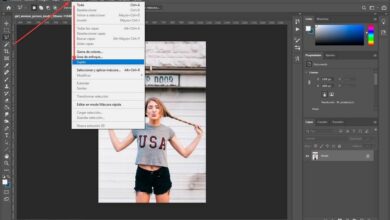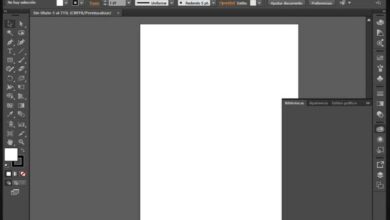Espelli in sicurezza le tue unità USB in Windows con una scorciatoia da tastiera
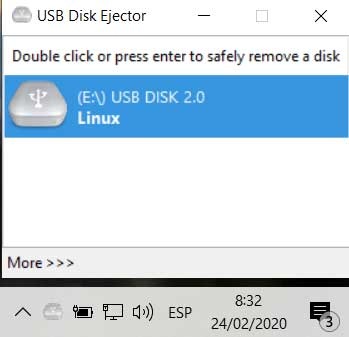
Tra i tanti componenti che utilizziamo dal nostro computer, tutto ciò che riguarda l'archiviazione è della massima importanza. Questo è qualcosa che succede con il nostro unità disco , sia interni che esterni collegati tramite USB.
Ebbene, in queste righe vogliamo soffermarci proprio su quelle unità esterne che colleghiamo al PC per aumentarne in qualche modo la capacità. Prima di tutto, a questo punto vi diremo che oggi in 10 di Windows, non abbiamo più l'obbligo di espellere in sicurezza a chiavetta USB esterna . C'è una configurazione interna che dobbiamo cambiare in modo che abbiamo solo bisogno di estrarre l'unità.
Vantaggi dell'espulsore di dischi USB
Ma con tutto e con esso, ci sono molti che non hanno fatto il passaggio o hanno semplicemente l'abitudine di espellere i dischi in modo sicuro. Pertanto, in queste righe parleremo di un'applicazione molto interessante per tutto questo. E cercheremo di facilitare queste attività con un semplice programma che ci consente di espellere una chiavetta USB con una scorciatoia da tastiera. In particolare, ci riferiamo all'applicazione denominata Espulsore disco USB .
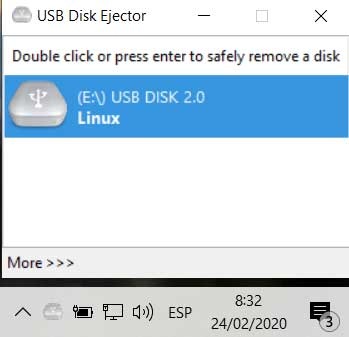
Per tutto questo, la prima cosa che faremo è scaricare il programma e verrà posizionato in background nella barra delle applicazioni. Quindi, quando colleghiamo un'unità USB, possiamo espellerla con una scorciatoia da tastiera. All'inizio, l'applicazione stessa rileva quando colleghiamo la memoria esterna. In questo modo ci permette di espellerlo facendo doppio clic sulla sua interfaccia . Ma allo stesso tempo, sta cercando di renderci le cose ancora più facili.
Configura una scorciatoia da tastiera per espellere le memorie esterne
In questo modo abbiamo la possibilità, come accennato, di utilizzare una scorciatoia da tastiera per questo. Quindi, dobbiamo fare clic sull'accesso Altro in basso a sinistra, dove selezioniamo Opzioni. Successivamente, andiamo alla scheda Tasti di scelta rapida e apriamo il menu a discesa. Successivamente, dobbiamo selezionare come vogliamo che venga identificata l'unità USB collegata. Una volta indicati i criteri di identificazione, potremo registrarci a raccourci clavier per loro.
Allo stesso tempo, possiamo utilizzare uno qualsiasi dei metodi supportati per identificare ed espellere un'unità esterna. Se il PC assegna in modo dinamico lettere di unità a qualsiasi unità che colleghiamo al sistema, possiamo usarle per espellerle. In questo modo possiamo creare diverse scorciatoie per continuare a usarle quando sono collegate più unità. Pertanto, ciò che l'Espulsore di dischi USB ci consente di fare è creare collegamenti per ciascuna lettera di unità.
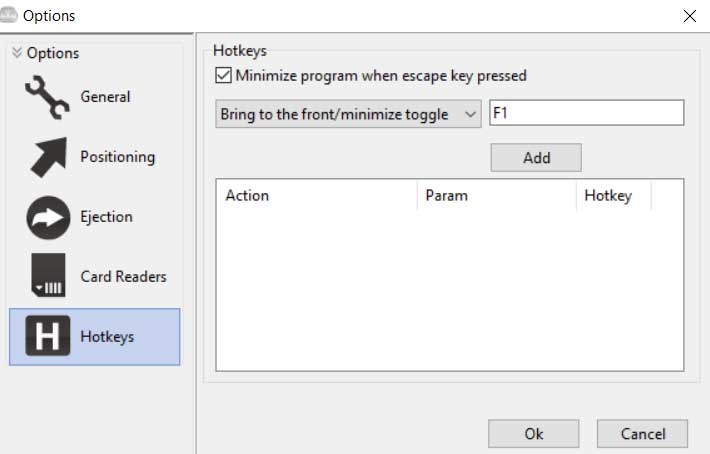
Allo stesso modo, se abbiamo bisogno di una scorciatoia per a unité in particolare, possiamo utilizzare i criteri delle etichette o dei nomi. In questo modo diamo un nome a un'unità specifica e rimarrà sempre lì indipendentemente da quante altre unità sono collegate. Infine vi diremo che l'Espulsore Disco USB funziona con memorie USB e con lettori di schede .
Come scaricare gratuitamente l'espulsore del disco USB
A causa di tutto ciò che è trattato in queste righe, se vuoi mettere le mani sul programma stesso per averlo nella tua squadra, ti mostreremo come arrivarci. Questo è qualcosa che puoi fare sul suo sito ufficiale sviluppatore .
Quindi, da qualsiasi Navigatore, dovremo accedere questo link per scaricare il programma come tale.